Hvordan lage en sletteknapp for historie og bevis for å få CCleaner til å løpe stille i bakgrunnen

Har du noen gang sittet ved skrivebordet ditt og hatt enøyeblikk der du skulle ønske du kunne trykke på en knapp på tastaturet for å fjerne nettleserhistorikken din fullstendig? Selvfølgelig vil du ønske at dette skal gjøres på en iøynefallende måte. CCleaner er et groovy verktøy som kan gjøre akkurat det, men det kan kreve litt oppsett og kunnskap for å få dette til å skje på riktig måte, og det er her denne groovy guiden kommer inn.
I denne guiden vil vi anta at du allerede har detCCleaner installert på din PC. CCleaner er et gratis systeminnstillingsverktøy laget av Piriform hvis du ikke har det - du bør få tak i det! Få programmer der ute vil gi PCen en og annen (eller daglig) rengjøring som den trenger som CCleaner gjør.
Papirkurven-metoden
Som standard bør CCleaner installere og legge til en"Kjør CCleaner" kontekstmenyvalg til papirkurven ikonet på skrivebordet ditt. Hvis du valgte bort dette under installasjonen, kan du fremdeles legge det til i CCleaner på:
Valg> Innstillinger> Legg til “Kjør CCleaner” alternativet til papirkurvmenyen.
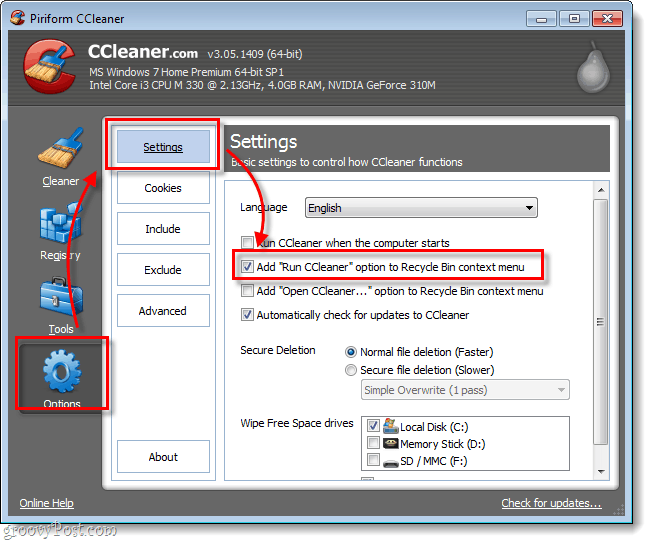
Bare med dette aktivert Høyreklikk de Papirkurv og Å velge Kjør CCleaner.
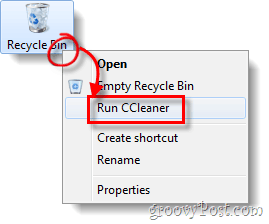
Tastatur- og snarveiikonmetoden
Hvis papirkurven ikke er vesken din (noen mennesker gjemmer det til og med for synet), eller hvis du bare vil bruke en dedikert hurtigtast for knapp / tastatur, har vi deg dekket med instruksjonene for å gjøre begge deler nedenfor.
Trinn 1
Forsikre deg først om at innstillingene dine er slik du vil ha dem. Klikk de Cslankere kategorien i programmet og sjekk elementene du vil at CCleaner skal slette duChrome og Firefox er listet opp under Applications.ring sin tørkeprosess. Ikke glem, det er både en Windows og applikasjoner liste å velge mellom;
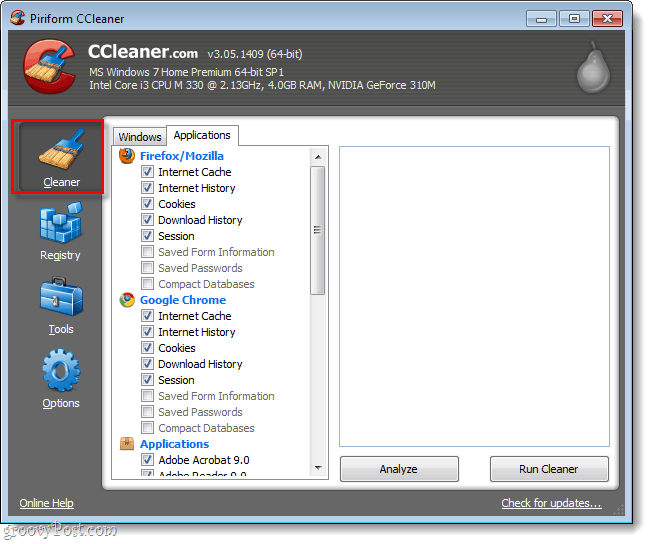
Steg 2
La oss deretter sørge for at innstillingene våre er sikkerhetskopiert. Å velge Valg> Avansert og Kryss av boksen merket Lagre alle innstillinger i INI-filen.
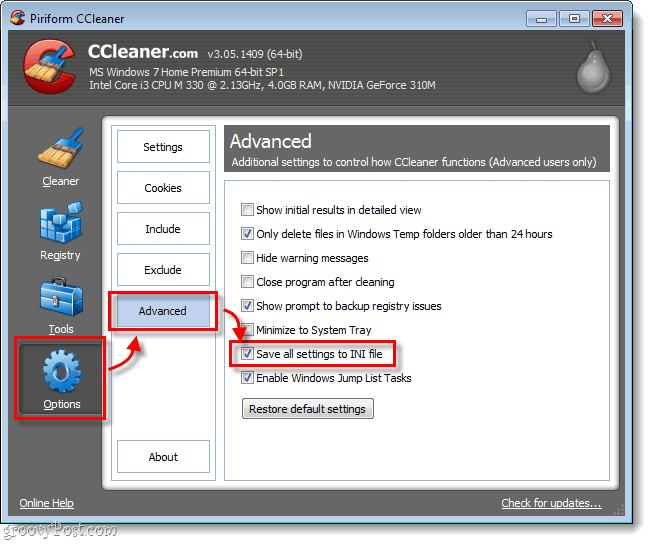
Trinn 3
Nå må vi lage en ny snarvei, slik at vi kan lage vår fancy historie-slette panikk-knapp. Det er noen forskjellige måter å gjøre dette på, men jeg synes denne metoden er den enkleste:
Klikk de Start Menu Orb, Type CCleaner i søkefeltet. Fra programlisten, Høyreklikk CCleaner deretter Å velge Send til> Desktop (opprett snarvei).
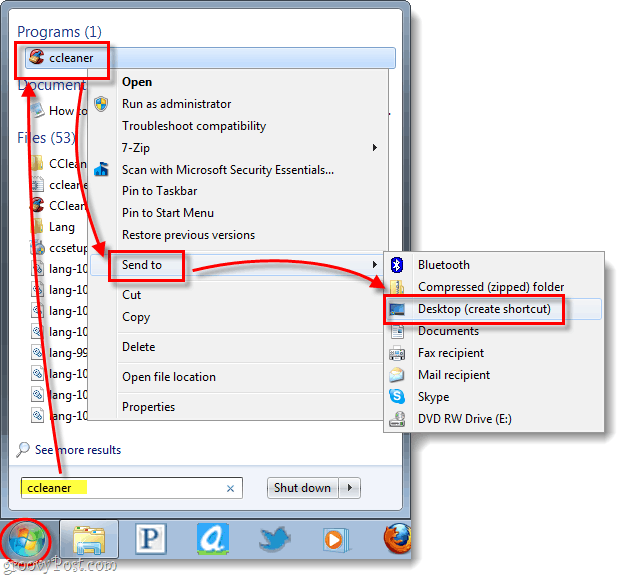
Bam, snarvei er laget, og den er på skrivebordet. Det var enkelt?
Trinn 4
Nå som snarveien er laget, må vi endre den. Høyreklikk de snarvei og å velge Eiendommer.
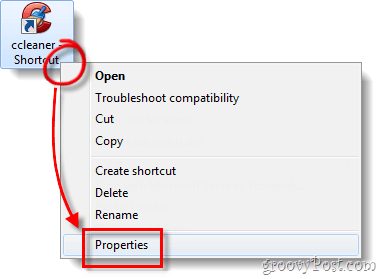
Trinn 5
Egenskapsvinduet skal automatisk lastes til snarvei fane. Nå må vi justere Mål. Alt du trenger å gjøre er å gå helt til slutten av teksten i mål-boksen og legge til / AUTO til det. *
For eksempel sier nå min:
“C: Program FilesCCleanerCCleaner64.exe” / AUTO
*/ AUTO-bryteren gjør at CCleaner kjører lydløst.
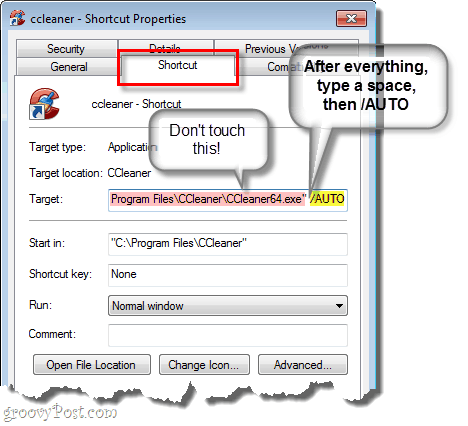
Trinn 6
Til slutt legger du til en hurtigtast. Klikk de Snarveietast boksen og deretter trykk en kombinasjon av nøkler som du ønsker å gjøre at programmet kjøres automatisk. I eksemplet nedenfor brukte jeg Ctrl + Shift + Alt + P (P for panikk).
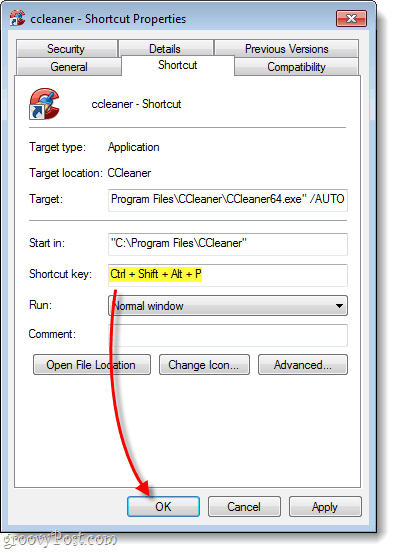
Ferdig!
Nå har du en CCleaner panikkoppryddingsknapp påskrivebordet ditt, og på tastaturet! Hvis du ikke vil at snarveien skal vises på skrivebordet, kan du merke den som en skjult fil eller opprette den i Start-menyen i stedet. Én ting å merke seg er at hvis du har UAC aktivert, vil du se en melding hver gang du fjerner deg ved å trykke på knappen.










Legg igjen en kommentar